Σήμερα η Microsoft κυκλοφόρησε επιτέλους τη νεότερη έκδοση του Internet Explorer, με επιτάχυνση υλικού, υποστήριξη προτύπων ιστού και μια πλήρως επανασχεδιασμένη διεπαφή που επικεντρώνεται στη χρήση ιστότοπων ως εφαρμογών. Ελάτε μαζί μας για μια περιήγηση στις δυνατότητες του Internet Explorer 9
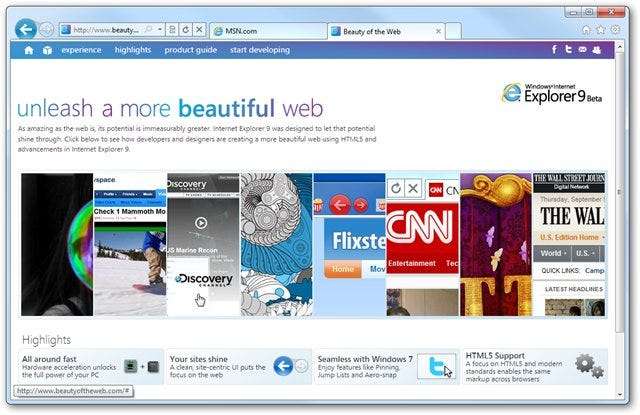
Εγκατάσταση
Εγκαταστήσαμε την έκδοση 64-bit του IE 9 σε έναν υπολογιστή Windows Ultimate x64 και η εγκατάσταση χρειάστηκε αρκετά λεπτά. Έχουμε τον παρακάτω σύνδεσμο λήψης για τη δημόσια έκδοση beta, ώστε να μπορείτε να τον κατεβάσετε και να τον δοκιμάσετε μόνοι σας.
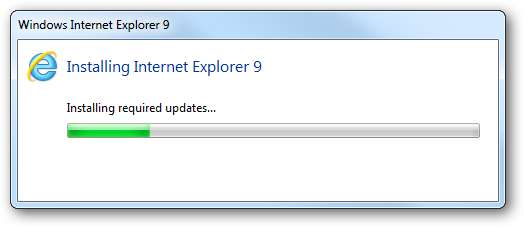
Για να ολοκληρώσουμε την εγκατάσταση έπρεπε να επανεκκινήσουμε το μηχάνημά μας για να εγκατασταθούν σωστά όλα.
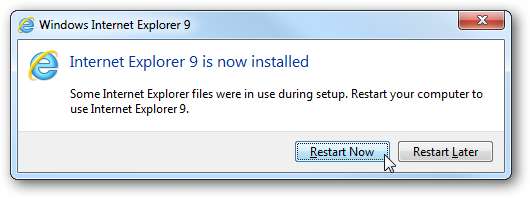
Νέα εμφάνιση, δυνατότητες και απόδοση
Η διεπαφή είναι πολύ λεπτή και καθαρή τώρα. Δεν αισθάνεται πλέον σαν ένα ξεπερασμένο και φουσκωμένο πρόγραμμα περιήγησης όπως στο IE 8 και πριν.
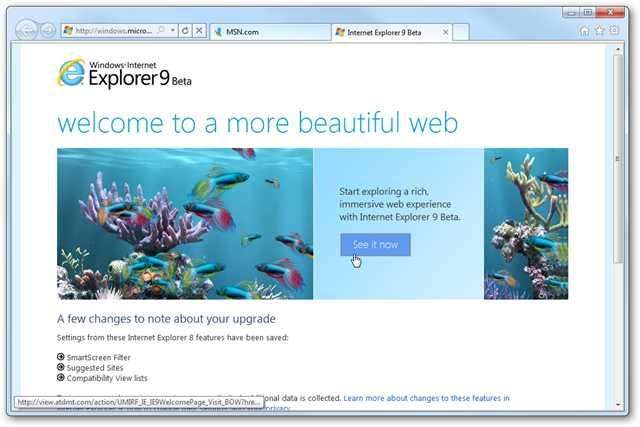
Όταν ξεκινήσαμε για πρώτη φορά μετά την επανεκκίνηση, μας ρωτήθηκε αν θέλαμε να απενεργοποιήσουμε τα πρόσθετα για ταχύτερη εκκίνηση. Προς το παρόν προχωρήσαμε και επιλέξαμε Ρωτήστε με αργότερα . Φαίνεται ήδη να ανοίγει γρηγορότερα από τις προηγούμενες εκδόσεις του IE.
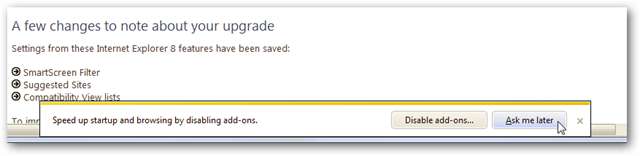
Στην πραγματικότητα, κάθε φορά που το IE 9 πρέπει να σας ρωτήσει κάτι, το κάνει σε ένα ωραίο κουτάκι στο κάτω μέρος του προγράμματος περιήγησης. Αυτό είναι υπέροχο καθώς δεν εμφανίζεται στο πρόσωπό σας ενώ προσπαθείτε να διαβάσετε έναν ιστότοπο όπως πριν.
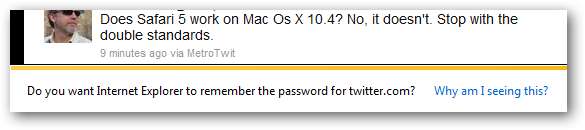
Όταν το ξεκινάτε για πρώτη φορά, μπορείτε να δείτε μερικά πολύ ωραία πράγματα που μπορούν να γίνουν με HTML 5. Αυτό αξίζει να το ελέγξετε μετά την εγκατάστασή του.
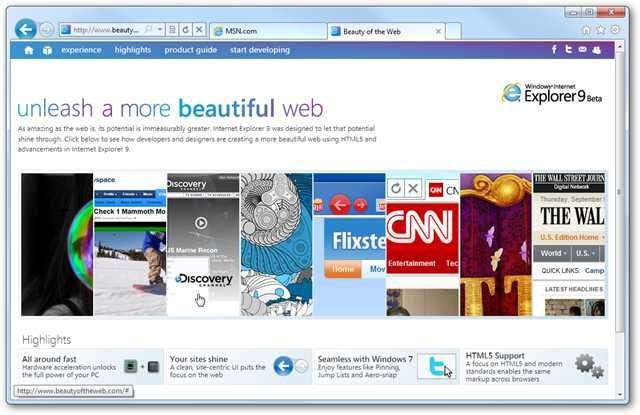
Είναι κομψό, παρουσιάζεται πολύ ωραία και έχει σχεδόν μια εμπειρία Zune HD Interface. Για παράδειγμα, εδώ έχουμε διαφορετικά εικονίδια για δημοφιλείς ιστότοπους και μπορούμε εύκολα να μεταφέρουμε το καθένα για να ελέγξουμε το περιεχόμενο. Στη συνέχεια, αν θέλετε θα ανοίξει μια νέα καρτέλα και θα σας φέρει απευθείας στον ιστότοπο.
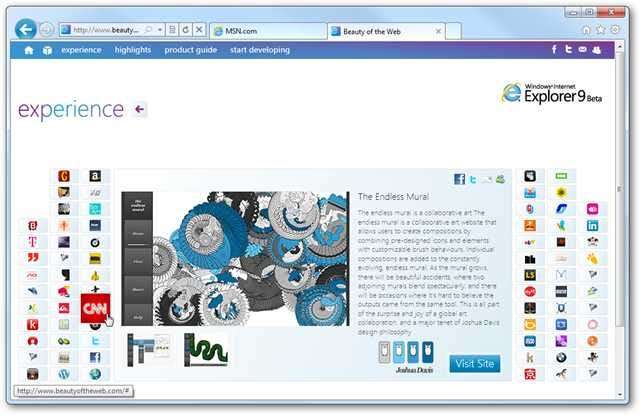
Εδώ μπορείτε να δείτε από προεπιλογή ότι δεν είναι γεμάτο με ένα σωρό περιττή ακαταστασία. Η διεπαφή είναι πολύ καθαρή και ελκυστική.
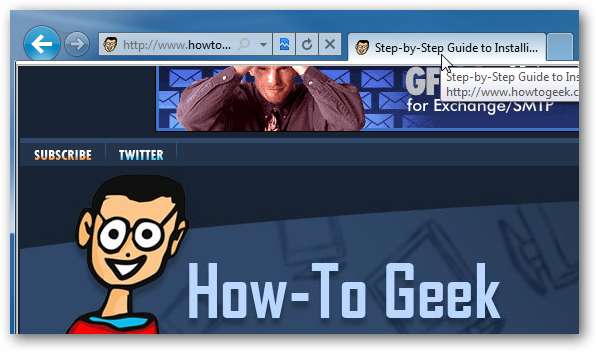
Όταν μπορείτε πλέον να πραγματοποιήσετε αναζήτηση απευθείας από τη γραμμή διευθύνσεων (όπως στο Chrome) και έχετε την επιλογή να ενεργοποιήσετε τους προτεινόμενους ιστότοπους ή όχι. Μπορείτε να χρησιμοποιήσετε το Bing ή άλλους παρόχους εάν το επιθυμείτε.

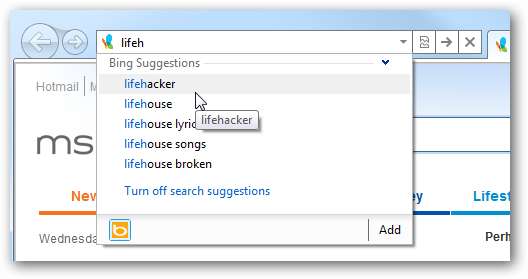
Όταν πληκτρολογείτε τον όρο αναζήτησης, θα δείτε τις προτάσεις σας για το Ιστορικό και το Bing.
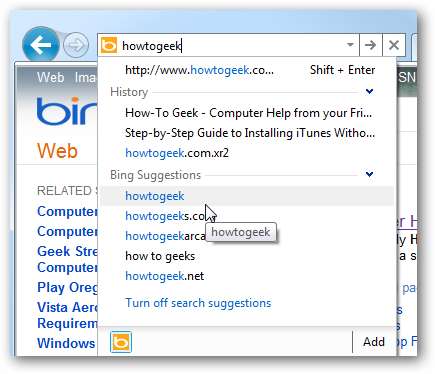
Σε αυτό το παράδειγμα επιλέξαμε Προτάσεις Bing και μας έφερε στο Bing όπου θα μπορούσαμε να μετακινηθούμε στα αποτελέσματα.
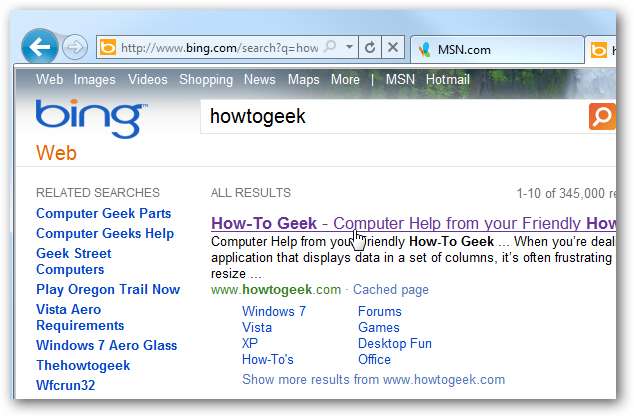
Προσθήκη καρτελών στη γραμμή εργασιών
Ένα από τα πιο γνωστά χαρακτηριστικά του Συνεδρίου σήμερα ήταν η δυνατότητα καρφιτσώματος καρτελών στη Γραμμή εργασιών στα Windows 7. Αυτή είναι μια ωραία δυνατότητα που θα σας δώσει εύκολη πρόσβαση στους ιστότοπους που χρησιμοποιείτε πιο συχνά.
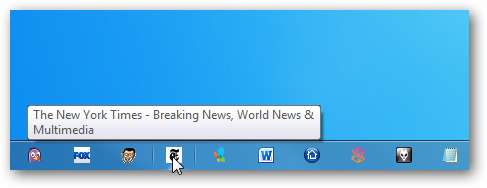
Εδώ είναι μια άλλη ματιά με μεγάλα εικονίδια στη γραμμή εργασιών.
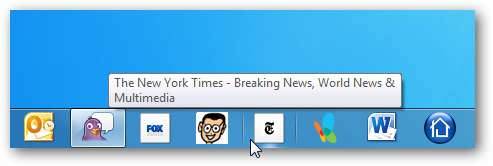
Με το IE9 ανοιχτό μπορείτε να πάρετε τα εικονίδια σελίδας στη γραμμή εργασιών με δύο τρόπους. Το ένα είναι να σύρετε και να ρίξετε το εικονίδιο του ιστότοπου. Εδώ φέρνουμε το Fox Sports στη γραμμή εργασιών μας.
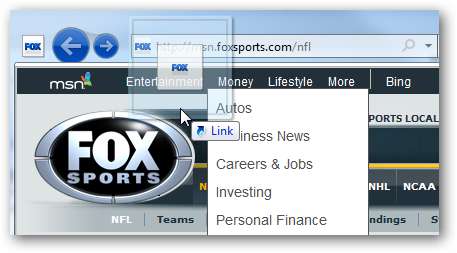
Στη συνέχεια, απλώς καρφιτσώστε τη γραμμή εργασιών.
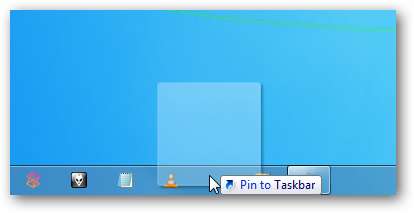
Ή μπορείτε να σύρετε ολόκληρη την καρτέλα προς τα κάτω και στη γραμμή εργασιών. Αν και αυτό είναι λίγο πιο δύσκολο. Για παράδειγμα, φέρνουμε μια ολόκληρη καρτέλα How-To Geek με χρήση σε όλη την οθόνη μας στη γραμμή εργασιών.
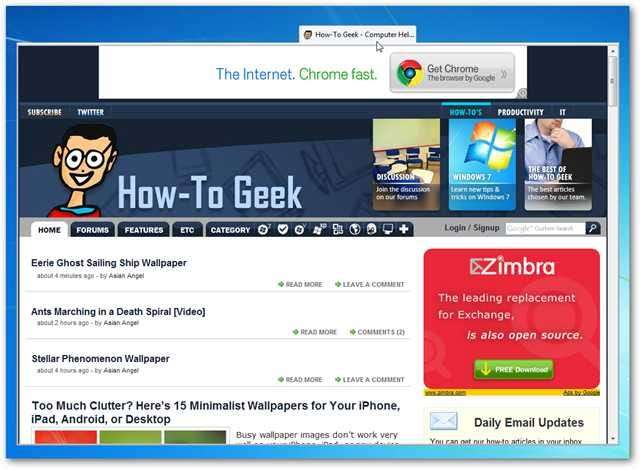
Είτε έτσι είτε αλλιώς τα αποτελέσματα είναι ίδια και μπορείτε να καρφιτσώσετε οποιαδήποτε συγκεκριμένη σελίδα στη γραμμή εργασιών των Windows 7.
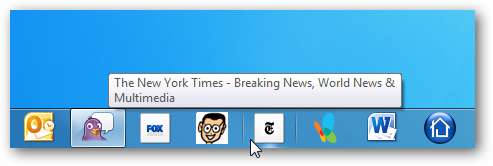
Ορισμένες καρτέλες ιστότοπου που καρφιτσώνετε στη γραμμή εργασιών θα περιλαμβάνουν τη λειτουργία Λίστα λίστας όπως το Twitter και το Facebook Σε αυτό το παράδειγμα Twitter μπορούμε να ξεκινήσουμε ένα νέο Tweet, Direct Message, Search και πολλά άλλα. Πολύ ωραίο!

Ακολουθεί ένα παράδειγμα του εικονιδίου Facebook που είναι καρφιτσωμένο στη Γραμμή εργασιών και τη χρήση του στη Λίστα Μετάβασης. Έχουμε κλείσει το IE 9 και εξακολουθούμε να έχουμε πρόσβαση στις κύριες λειτουργίες του ιστότοπου κοινωνικής δικτύωσης!
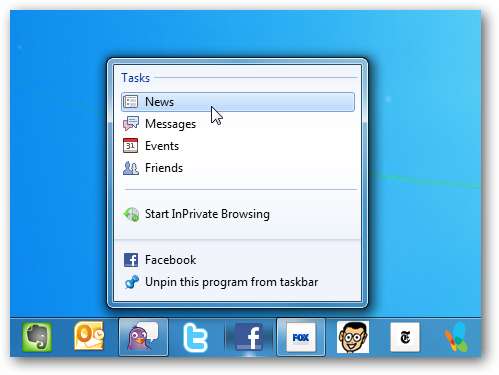
Τι συνέβη με τα χαρακτηριστικά IE 8;
Αν αναρωτιέστε πού βρίσκονται οι παλιές λειτουργίες του IE 8… λοιπόν είναι ακόμα κρυμμένες. Ένας τρόπος για να τους φτάσετε είναι να κάνετε δεξί κλικ στο εικονίδιο του ιστότοπου που εμφανίζεται στην επάνω αριστερή γωνία. Αυτό εμφανίζει ένα μενού για να επαναφέρετε μερικά από τα στοιχεία ελέγχου που μπορεί να είστε πιο συνηθισμένοι, όπως η γραμμή Αγαπημένων και Κατάστασης.
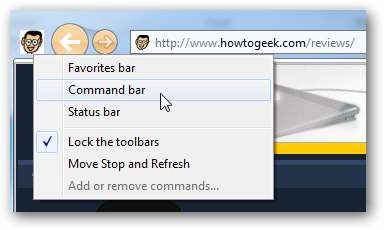
Εδώ τα προσθέσαμε όλα στο περιβάλλον χρήστη και εξακολουθεί να φαίνεται ωραίο, αλλά αν θέλετε περισσότερη προβολή σελίδας σε ακίνητα, πιθανότατα θέλετε να τα κρατήσετε κρυμμένα όταν μπορείτε.
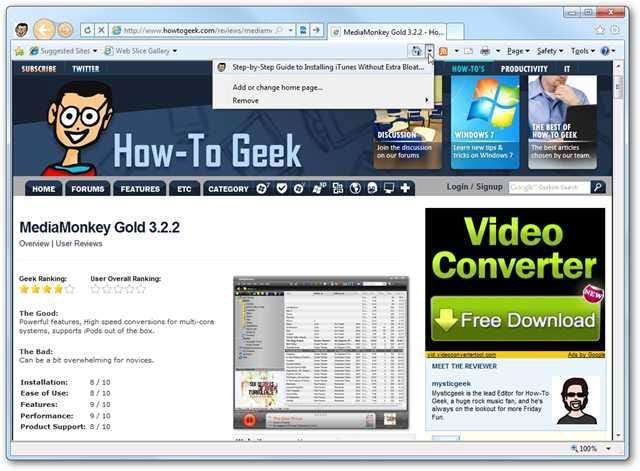
Αυτή η τελευταία έκδοση του Internet Explorer είναι εκπληκτική σε σχέση με προηγούμενες εκδόσεις. Η νέα λεπτή και καθαρή διεπαφή το κάνει πραγματικά διασκεδαστικό στη χρήση, το οποίο δεν μπορείτε πραγματικά να πείτε για προηγούμενες εκδόσεις.







